1、首先我们打开电脑里面的photoshop软件,然后我们打开一张想要添加彩色玻璃样式边框的图片。
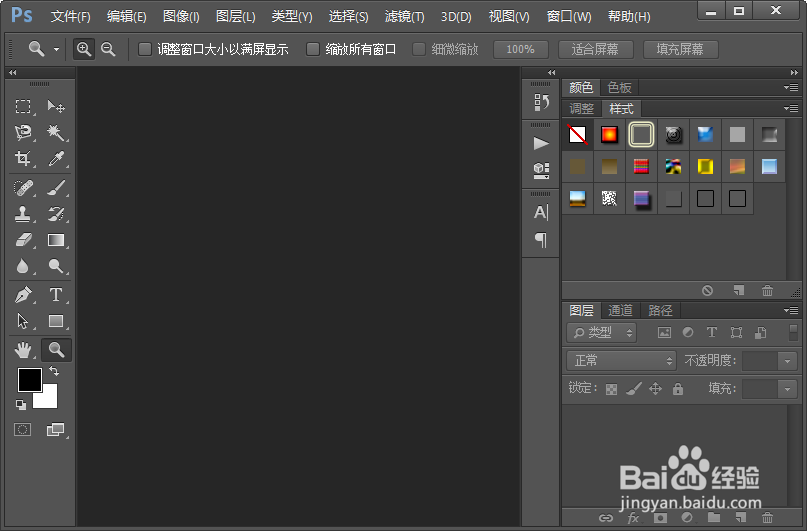
2、使用快捷键CTRL加a全选整个画布;然后我们执行选择-修改-边界命令,设置边界选区的宽度为40像素。
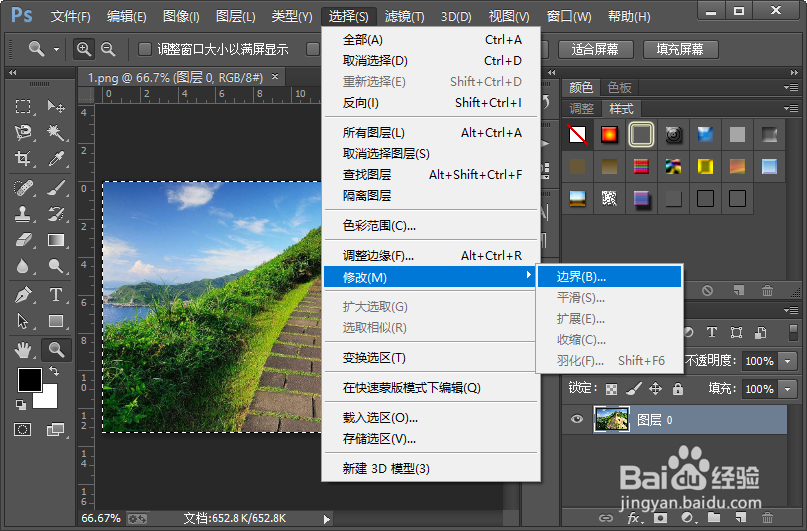
3、找到photoshop软件中左下角的快速蒙版按钮,点击进入;然后我们从滤镜库中找到纹理里面的染色玻璃,选择并设置如图所示的参数。

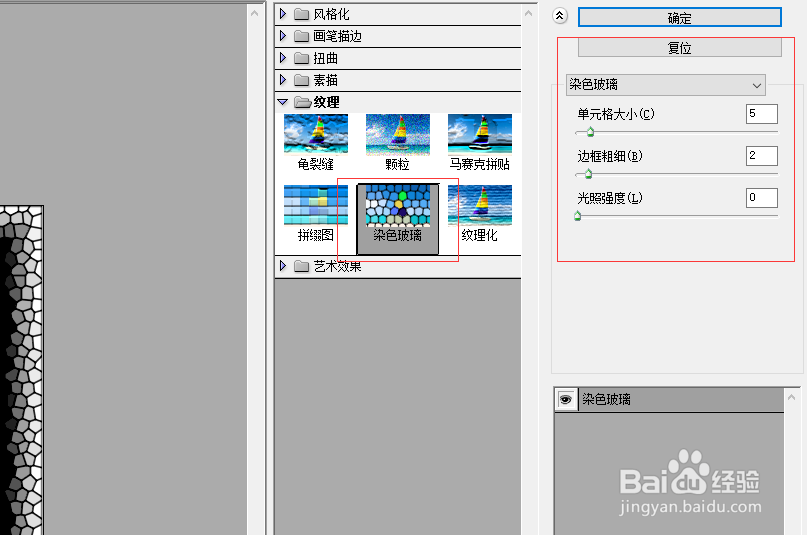
5、新建一个空白图层,然后设置前景色的颜色;接下来我们给选取区域填充前景色。
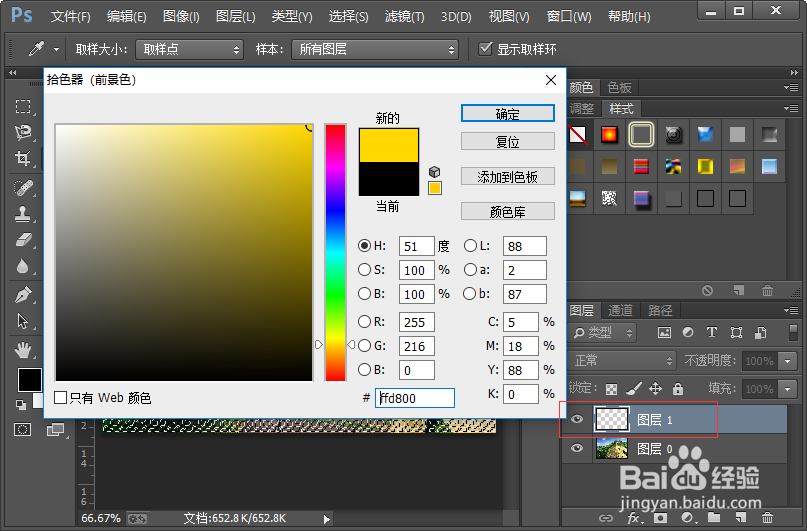
6、使用快捷键CTRL加a全选整个画布;然后我们给选区添加一个3像素的描边。

7、这样我们就制作好了彩色玻璃样式的边框。小伙伴们你们学会了吗?赶紧自己试一试吧,如果有什么不懂的地方可以联系小编哦。

